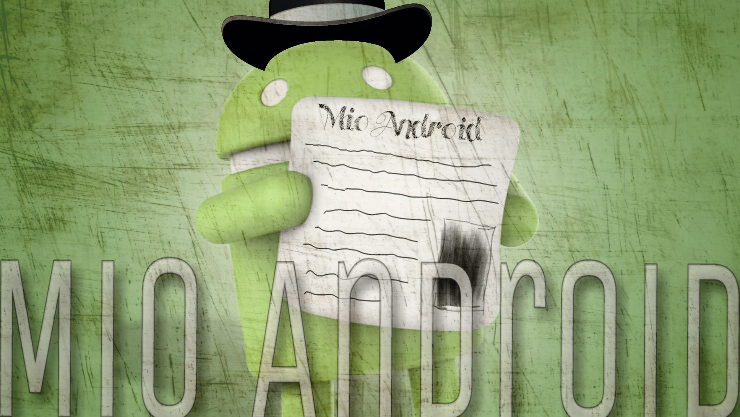La rete wifi è un modo comodo e pratico per connettere i tuoi dispositivi a internet senza usare cavi. Tuttavia, a volte potresti voler dividere la rete wifi in due o più reti separate, per vari motivi. Ad esempio, potresti voler creare una rete ospite per i tuoi visitatori, una rete per i tuoi dispositivi smart, una rete per i tuoi bambini o una rete per il tuo lavoro. Dividere la rete wifi ti permette di:
- Migliorare la sicurezza: puoi impostare password diverse per ogni rete e limitare l’accesso ai tuoi dati sensibili.
- Migliorare la velocità: puoi ridurre il traffico e il congestionamento della rete, assegnando le priorità ai dispositivi che ne hanno più bisogno.
- Migliorare la privacy: puoi evitare che i tuoi dispositivi si vedano tra loro e che i tuoi dati vengano monitorati o intercettati da terze parti.
Leggi anche: differenze tra Rete 2.4 GHz e 5 GHz
come si fa a dividere la rete wifi?
Ci sono due modi principali: usare un router con la funzione di creare reti wifi separate (dette anche VLAN o reti virtuali) o usare più router o access point. Vediamo nel dettaglio come fare in entrambi i casi.
Come dividere la rete wifi con un router con la funzione di creare reti wifi separate
Se il tuo router ha la funzione di creare reti wifi separate, puoi seguire questi passaggi:
Accedi alla pagina di configurazione del router, inserendo l’indirizzo IP del router (di solito 192.168.1.1 o 192.168.0.1) nel tuo browser web e inserendo le credenziali di accesso (di solito admin/admin o admin/password).
Cerca la sezione relativa alle reti wifi (dovrebbe chiamarsi Wireless, WLAN, Wi-Fi o simili) e clicca su Aggiungi o Crea una nuova rete wifi.
Assegna un nome (SSID) e una password alla nuova rete wifi e scegli il tipo di sicurezza (WPA2 è il più consigliato).
Ripeti il passaggio precedente per creare quante reti wifi separate vuoi, assegnando nomi e password diversi.
Salva le impostazioni e riavvia il router.
Ora dovresti vedere le tue reti wifi separate nella lista delle reti disponibili sui tuoi dispositivi. Puoi connetterti a quella che preferisci, inserendo la password corrispondente.
Come dividere la rete wifi con più router o access point
Se il tuo router non ha la funzione di creare reti wifi separate, puoi usare più router o access point per creare le tue reti wifi separate. Per fare questo, devi seguire questi passaggi:
Collega il primo router al modem con un cavo ethernet e configuralo come router principale, impostando il nome, la password e il tipo di sicurezza della rete wifi principale.
Collega il secondo router al primo router con un altro cavo ethernet e configuralo come router secondario, impostando un nome, una password e un tipo di sicurezza diversi dalla rete wifi principale. Inoltre, devi cambiare l’indirizzo IP del router secondario in modo che non sia in conflitto con quello del router principale (ad esempio, se il router principale ha l’indirizzo 192.168.1.1, il router secondario può avere l’indirizzo 192.168.2.1).
Ripeti il passaggio precedente per collegare e configurare quanti router o access point vuoi, assegnando nomi, password e indirizzi IP diversi per ogni rete wifi separata.
Disattiva il DHCP (Dynamic Host Configuration Protocol) sui router o access point secondari, in modo che solo il router principale assegni gli indirizzi IP ai dispositivi connessi.
Ora dovresti vedere le tue reti wifi separate nella lista delle reti disponibili sui tuoi dispositivi. Puoi connetterti a quella che preferisci, inserendo la password corrispondente.
Perché dividere la rete wifi?
Dividere la rete wifi può essere utile per migliorare la sicurezza, la velocità e la privacy della tua connessione internet, creando reti separate per i tuoi dispositivi, i tuoi ospiti, i tuoi bambini o il tuo lavoro.
Come possiamo dividere la rete wifi?
Ci sono due modi principali per dividere la rete wifi: usare un router con la funzione di creare reti wifi separate (dette anche VLAN o reti virtuali) o usare più router o access point.
Come configurare un router con la funzione di creare reti wifi separate?
Per configurare un router con la funzione di creare reti wifi separate, devi accedere alla pagina di configurazione del router, cercare la sezione relativa alle reti wifi e cliccare su Aggiungi o Crea una nuova rete wifi. Poi devi assegnare un nome, una password e un tipo di sicurezza alla nuova rete wifi e ripetere il processo per creare quante reti wifi separate vuoi.
Come configurare più router o access point per creare reti wifi separate?
Per configurare più router o access point per creare reti wifi separate, devi collegare il primo router al modem con un cavo ethernet e configurarlo come router principale, impostando il nome, la password e il tipo di sicurezza della rete wifi principale. Poi devi collegare il secondo router al primo router con un altro cavo ethernet e configurarlo come router secondario, impostando un nome, una password e un tipo di sicurezza diversi dalla rete wifi principale. Inoltre, devi cambiare l’indirizzo IP del router secondario in modo che non sia in conflitto con quello del router principale e disattivare il DHCP sui router o access point secondari. Devi ripetere il processo per collegare e configurare quanti router o access point vuoi.
In questo articolo ti ho spiegato come dividere la rete wifi in due o più reti separate, per migliorare la sicurezza, la velocità e la privacy della tua connessione internet. Ti ho mostrato due modi per farlo: usare un router con la funzione di creare reti wifi separate o usare più router o access point. Spero che questo articolo ti sia stato utile e che ora tu possa dividere la rete wifi come preferisci. Se hai domande o dubbi, lascia un commento qui sotto e ti risponderò al più presto.
iscriviti al nostro canale Telegram per non perdere tantissime offerte tecnologiche.